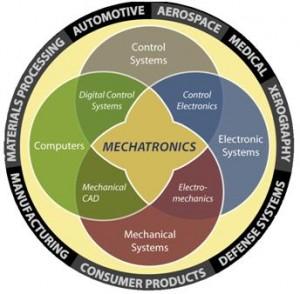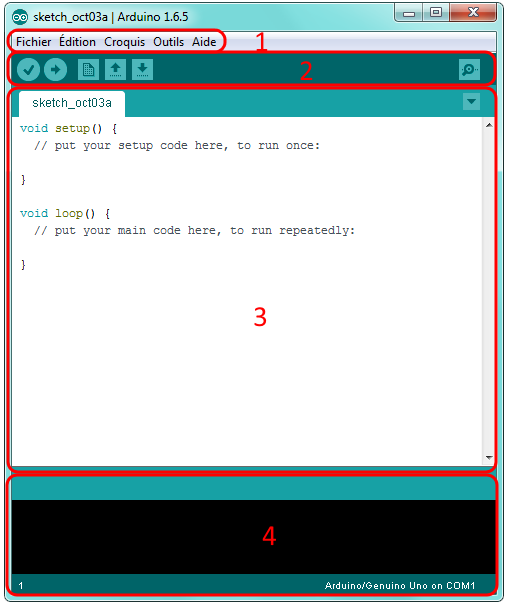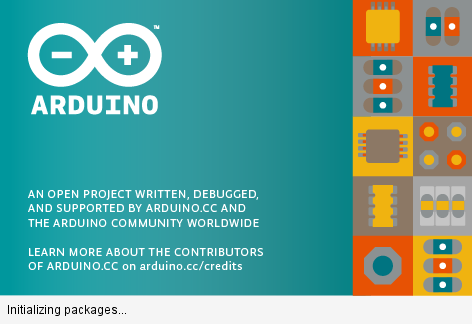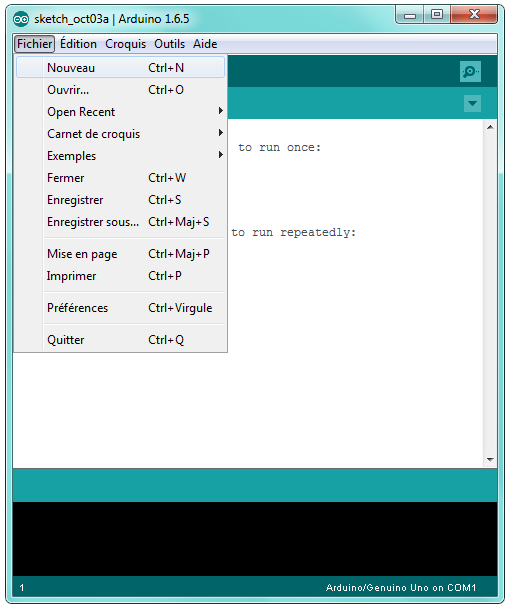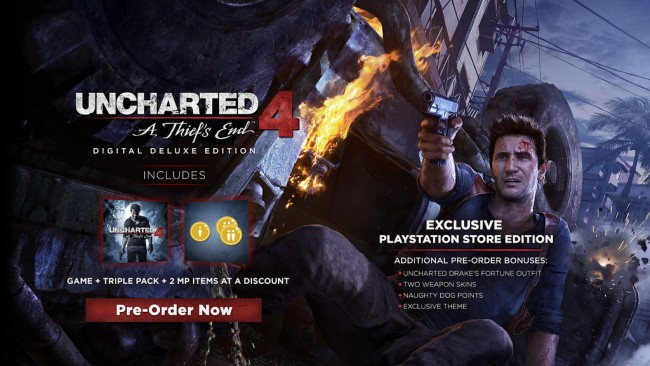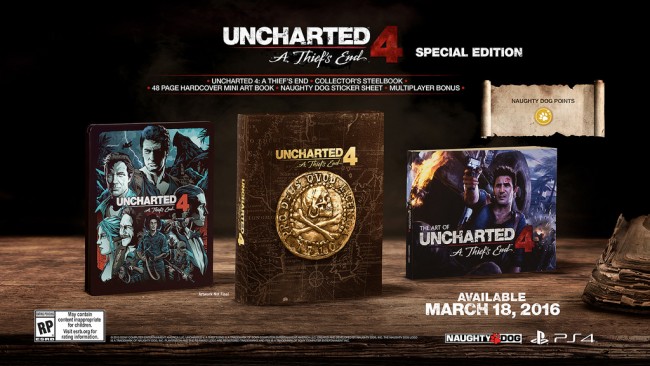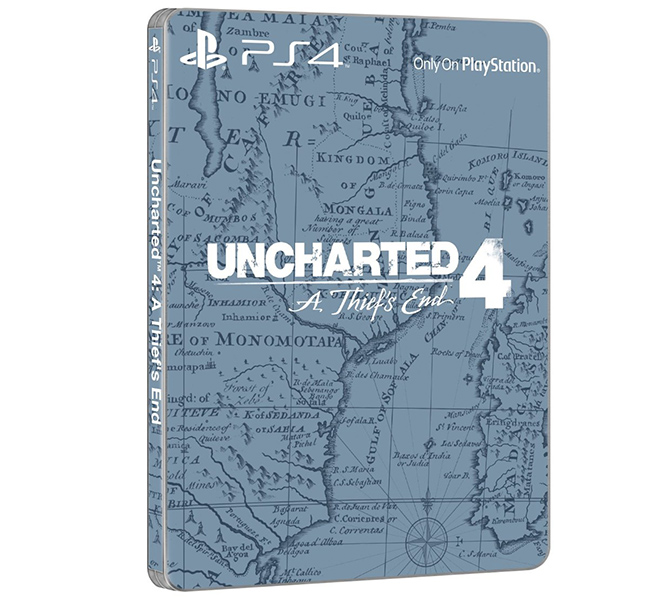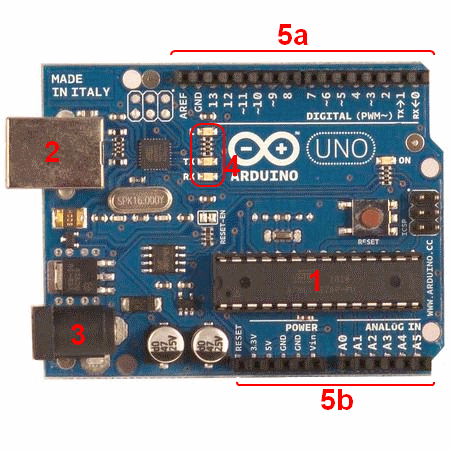Classement
Contenu populaire
Affichage du contenu avec la meilleure réputation le 01/01/16 dans toutes les zones
-

Dessins animés de notre enfance
NarkyGaming et 3 autres ont réagi à Gameuse Skitty pour un sujet
Bonjour à tous, J'avais envie de partager avec vous les dessins animés que je regardais en étant petite ! De quoi ranimer des bons souvenirs et de découvrir d'autres dessins animés que je ne connait peut-être pas Voici donc les génériques des dessins animés en question : 1. Tom Sawyer 2. Lucile amour et rock'n roll 3. Le Monde des Engloutis 4. Ulysse 31 5. Cobra 6. Les mystérieuses citées d'or 7. Jeanne et Serge 8. Alix 9. Princesse Sarah 10. Princesse Shéhérazade Quels sont les dessins animés de votre enfance ?4 points -
Bonne année 2016 à toutes et à tous A vos proches , ami(e)s et beaucoup de jeux3 points
-

Dessins animés de notre enfance
Serimon et 2 autres ont réagi à Albatorth84 pour un sujet
Pour ma part : Je tiens déjà à dire que la plupart seront accompagnés des musiques japonaises3 points -
Voilà pour moi : Olive et tom 1983 puis 2001 il me semble Dragon ball et dragon ball z Bleach sur mcm Nicky Larson Cédric Titeuf Kid Paddle Yu gi oh Pokémon Digimon Le bus Magique Jumanji Inspecteur Gadget Le Marsupilami Les Razmoket Les Schtroumpfs J'en ai d'autres en tête mais ça serait trop long mdr, comme les looney tunes, la panthère rose x)3 points
-
Introduction à la mécatronique : Apprendre Arduino #1
GameuseGab ont réagi à Plasminds pour un sujet
I) Introduction à la mécatronique Salut ! Aujourd'hui, je souhaite aborder avec vous une matière assez importante, ce que l'on appelle la mécatronique. Tout d'abord, la mécatronique c'est quoi ? Comme vous l'aurez remarquer, le mot se compose de « Méca », qui vient de « Mécanique » et de « tronique », qui vient du mot « Electronique ». En plus de ces deux notions, nous pouvons ajouter la notion d'automatisme et la notion d'informatique. La mécatronique est donc l'alliance des 4 notions fondamentales de l’ingénierie : MécaniqueElectroniqueAutomatismeInformatiqueA noter également que les systèmes mécatroniques sont généralement décomposés en 3 sous-systèmes : · une partie opérative (squelette et muscle du système à dominante Mécanique et Électromécanique), · une partie commande (intelligence embarquée du système à dominante Électronique et Informatique Temps Réel), · une partie interface Homme/Machine (forme géométrique et dialogue du système à dominante Ergonomique et Esthétique). Chaque sous-partie est importante, et permet d’optimiser l’approche que l’on a du système. Depuis l'invention du terme « Mechatronic », en 1969 par des ingénieurs Japonais, la thématique de la mécatronique a eu le temps de se développer, révolutionnant les principes de l'ingénierie. En effet, cumulant 4 grandes notions du métier de l'ingénieur, et la faisant de ce fait un génie multidisciplinaire, son utilisation se fait à tous les échelons de l'industrie. De nos jours, de nombreuses technologies ont été créées afin de faciliter l'approche de cette matière : Arduino, Raspberry Pi, Mindstorm Lego... Celle qui nous intéresse aujourd'hui est Arduino. II) Arduino, c'est quoi ? Arduino est divisible en deux parties : d’un côté se trouve un circuit imprimé (la carte Arduino), sur lequel se trouve un microcontrôleur programmable. Selon le type de carte, il est possible d’y ajouter quelques modules (appelés « shield »), Bluetooth ou Wifi par exemple. Ces produits sont achetables sur le site officiel d’Arduino (disponible ici), ou ailleurs sur internet, soyez sûrs de vous ! De l’autre côté, afin de programmer le microcontrôleur, se trouve l’interface de programmation, gratuite (un IDE / Outil de Développement). C’est sur cette interface qu’il sera possible de programmer la carte ! Les procédures peuvent différer selon le système d’exploitation, toutes les étapes sont détaillées sur le site. Vous pouvez le télécharger ici ! A noter que le logiciel et le matériel sont open-source (hormis les composants seuls) et que cette technologie débouche sur une grande communauté. Il est donc très simple de se documenter, de créer et partager ses projets, Arduino disposant d’une importante communauté d’entraide ! Il est donc possible de trouver tout ce dont on a besoin sur le site officiel, à condition de savoir manier l’anglais. Je vous laisse la liberté de vous procurer le matériel que vous voulez pour effectuer vos tests, ce tutoriel ne servira pour le moment qu’à apprendre à utiliser le logiciel. III) Interface du logiciel En double cliquant sur l’icône d’Arduino (comportant la boucle infinie et les signes + et -), le logiciel commencera à se lancer. Vous tomberez alors sur un splashscreen, en attendant que l’interface soit totalement effective. Il ressemble à ceci : Le logiciel s’ouvrira ensuite, et vous visualiserez l’interface. Elle devrait être comme cela si vous disposez de la dernière version : 1 : Menu de configuration Le menu dont on aura le plus besoin, est le menu « fichier » Voici les différentes options que vous pourrez y trouver : Carnet de croquis : Regroupe les fichiers de vos anciens projets enregistrés précédemment, à la racine.Exemples : Comme son nom l’indique, vous trouverez des exemples pouvant vous montrer les fonctionnalités du logiciel. Des programmes tous faits sont disponibles, afin d’aborder les notions de façon autodidacte.Téléverser : Envoie le programme sur la carte Arduino.Préférences : Régler les paramètres du logiciel, comme la taille du texte par exemple.Nous aborderons les autres menus plus tard ! 2 : Menu de programme Vérifier : Ce bouton permet de vérifier le programme, il actionne un module qui cherche les erreurs dans votre programme.Téléverser : Envoie le programme dans la carte Arduino.Nouveau : Crée un nouveau fichier.Ouvrir : Ouvre un fichier.Enregistrer : Enregistre le fichier.Moniteur série : Ouvre le moniteur série (inutile pour l’instant). 3 : Interface d’écriture Là où on écrira du code, dans les prochains tutoriels. 4 : Débogueur ou Console Permet d’afficher les erreurs, ou si le programme s’exécute correctement. C’est ici que je conclue ce début de tutoriel, le prochain arrivera selon vos retours ! A bientôt1 point -
Pour n'importe quel système, il est important d'acquérir des données provenant de l'extérieur: Température, position, angle avec le sol, luminosité, bruit ambiant... Bref, ces données permettent le fonctionnement de système et surtout, son adaptation aux situations qu'il rencontre ou rencontrera. Sur Arduino, les données sont catégorisées en deux grandes parties : Les données numériques et analogiques. Toutes les données sont récupérées à partir de capteurs, branchés sur les broches de la carte Arduino. Les Données Analogiques Ce type de données permet d'obtenir une valeur pouvant être un nombre, décimal, compris entre un minimal et un maximal. Pour des raisons techniques, la carte récupère une certaine tension, comprise entre 0 et 5 Volts. Elle convertit ensuite cette valeur directement pour obtenir un nombre, entier, compris entre 0 et 1023. Pour récupérer directement une donnée analogique, il suffit d'utiliser la méthode analogRead de la façon suivante : int val = analogRead(A0);Cette ligne de code stockera la valeur du capteur branché sur le port analogique A0. Par contre, à vous de savoir récupérer valeur physique derrière ce nombre. Par exemple, prenons le cas d'un capteur prenant la forme d'une règle, de longueur maximale de 5 centimètres , retournant la distance entre l’extrémité de la règle et un point bien précis. Si vous prenez comme point la même extrémité, la valeur reçue sera égale à 0. Mais si vous vous placez à 5 centimètres, soit la valeur maximale, vous obtiendrez... 1023. Un petit travail de conversion s'offre à vous, cela mérite une explication plus détaillée dans un prochain article. Les Données Numériques Ce sont des données qui, de façon générale, représente un état binaire (tout ou rien). On peut citer par exemple, l'état d'un bouton (Appuyé/Non appuyé), l'état d'une lampe (Allumée/Non allumée), etc. Sous Arduino, ces données prennent donc généralement deux valeurs: HIGH, qui correspond à l'état logique Haut, et LOW, qui correspond à l'état logique Bas. De plus, la récupération d'une donnée numérique est un petit peu plus délicate. Au préalable, il faut préciser de quelle façon on va utiliser le port associé au capteur, s'il s'agit d'une entrée, ou d'une sortie. Dans notre cas, il s'agit bien évidemment d'une entrée (on récupère la donnée, on ne l'envoie pas...) Il faut donc entrer dans la méthode setup la ligne de code suivante : pinMode(5, INPUT);À l'aide de pinMode, on indique à la carte que le port n°(D)5 est un INPUT, soit une entrée. Une fois cela fait, un peut utiliser dans la méthode loop ou setup le code suivant: int value = digitalRead(5);On aura donc, dans la variable value, le nombre numérique renvoyé par le capteur. Dans le cas d'un capteur tout ou rien, l'état haut sera représenté par le 1, l'état bas par le 0. Un autre type d'entrée existe pour les capteurs numériques: il s'agit du type INPUT_PULLUP. Nous détaillerons ce type d'entrée plus en détail dans un autre article. Au final, ces données sont toujours récupérées sous la forme d'un nombre. Mais alors, pourquoi faire une différence entre ces deux données ? Ces deux données, malgré leurs similtudes, n'ont rien en commun: il ne s'agit ni du même type de capteur, ni du même phénomène mesuré. Par exemple, pour l'exemple du bouton, on ne cherche à avoir que deux états, les états intermédiaires (40% appuyé, 10% appuyé, effleuré) ne nous intéressent pas, et la distinction entre ces deux types de données nous facilite grandement la tâche en programmation. Voilà, c'était une brève introduction à l'acquisition de données sous Arduino. Avec ça, vous pouvez faire le minimum dans la gestion de données de capteurs1 point
-

Vos résolutions gamer pour cette année
Gameuse Etsuko ont réagi à Patouf pour un sujet
Bonjour la foule, alors tout d'abord : Maintenant c'est l'heure du rituel des bonnes résolutions qu'on ne tiendra pas forcément donc voilà la question fatidique. En tant que gamer / gameuse quelles sont vos résolutions pour l'année qui débute ? je me permet d'ouvrir le bal avec mes résolutions à moi terminer Silver Surfer sur Nes sans recourir à des savestates Passer le niveau 2 de Border Down sur Dreamcast (le jeu m'avait coûté presque 100 euros alors rester coincé au début du titre ça fiche un peu la honte quand même !) Me procurer une pc engine et une wii histoire de pouvoir jouer aux jeux que j'ai stocké ces dernières années (oui il m'arrive d'acheter des jeux sans avoir la console). entrainement intensif sur Projet Diva en hard afin de ne plus me ridiculiser lors des conventions type Japan Expo. entrainement intensif sur Taiko no tatsujin en salle d'arcade afin de ne plus me ridiculiser lors des conventions type Japan Expo. Me mettre sérieusement à Dance dance revolution afin de ne plus me ridiculiser lors des conventions type Japan Expo. Maitriser le mode 7 touches sur Osumania. Faire péter le HighScore sur mes shoot them up favoris. Tenir plus de 5 minutes à tetris grand master à vitesse maximale. A vous les gens1 point -
1 point
-

Vos résolutions gamer pour cette année
Gameuse Skitty ont réagi à Serimon pour un sujet
Sympa comme topic j'y ajoute ma liste Reprendre guild wars 2 après 3 ans d'arrêt Obtenir 1299 de points sur une voiture dans the crew Acheter un fauteuil de bureau gamer Arriver niveau 50 sur Star wars Battlefront 3 Avoir 1 000 000 000 de kamas sur le jeu dofus Up 100 sur le gta online1 point -
Uncharted 4 : A thief's end : les différentes éditions
Gameuse Skitty ont réagi à Minstery pour un sujet
Bonjour à toutes et à tous Bien que la sortie d'Uncharted 4 : a Thief's end soit retardée, nous avons quand même quelques actualités, de quoi faire attendre les fans de Nathan Drake ! Le jeu s'offre donc plusieurs éditions. Les quatre premières éditions ont été révélées en début d'années scolaires et la cinquième a été révélée le 29 décembre 2015. Commençons donc par les quatre premières éditions, de la moins chère à la plus chère. La toute première est l'édition standard digitale. Elle comporte le jeu, deux tenues disponibles en multijoueur donc la première sort d'Uncharted : Drake's Fortune et l'autre est Heist Drake. Vous aurez aussi deux skins d'armes personnalisés : Golden Weapon Skin et Snow Weapon Skin (donc un skin doré et un skin neige). Vous aurez aussi l'emote Phurba Dagger Taunt et des points Naughty Dog. La seconde est la digital deluxe edition. Elle possède tout le contenu de l'édition standard digitale, puis la tenue multijoueur Desert Drake, le skin d'arme Desert Weapon, Thomas Tew et Adam Baldridge, le trople pack Uncharted 4 (qui permet d'accéder au tout premier add-on du mode histoire de la série ainsi que 2 packs multijoueurs qui incluent des nouveaux objets rares et légendaires), et enfin le déblocage immédiat de deux objets de personnalisation. La troisième édition est l'édition spéciale. Cette édition contient le jeu, un steelbook créé par Alexander "That Kid Who Draws" Iaccarino, un artbookde 48 pages, des stickers Naughty Dog et Pirate Sigil, des points Naughty Dogs qui permettent de débloquer du contenu multijoueur et des upgrades de personnages. La quatrième édition est la Libertalia Collector's Edition. Elle possède le contenu de l'édition spéciale ainsi que 3 costumes multijoueurs (les trois présentés dans les éditions précédentes), 3 skins d'armes personnalises (les 3 skins présentés dans les éditions précédentes), des casquettes Henry Avery, Thomas Tew et Adam Baldrige, des tenues Madagascar Sidekick, une emote Phurba Dagger Taunt et un thème dynamique Uncharted 4. Et bien sûr, comme toute édition collector maximale de jeu, il y a une statue premium de Nathan Drake. En parlant de la figurine, la société NECA qui s'occupe de la reproduction l'a teasée sur Twitter. On ne voit que le dos de la figurine mais cela nous permet de la voir de plus près ! Voici donc l'image qu'ils ont postée : Enfin, comme je l'ai dit en début de topic, une nouvelle édition vient d'être dévoilée. Il s'agit de l'édition Steelbook qui a été dévoilée sur Amazon, cependant il n'y a aucune information supplémentaire, si ce n'est l'apparence de la boîte. Petit rappel, vous pourrez trouver une présentation du jeu ici : Qu'en pensez-vous ? Allez-vous l'acheter ? N'hésitez pas à vous inscrire pour nous rejoindre et pour pouvoir commenter sur le forum !1 point -

Star Wars battlefront : Star Cards
Gameuse Skitty ont réagi à Gameuse Etsuko pour un sujet
Salut les Gameurs et les Gameuses ! Qu'est ce que les stars cards ? Les stars cards (cartes des étoiles en français) sont des cartes aux quelles correspondent diverses aptitudes ou équipement, qui permet de compléter vos blaster. Du réacteur dorsal, qui saura vous tirez de certaines situations bien difficiles, aux armes puissantes tel que le canon à impulsion : les cartes des étoiles vont vous être utiles ! Voici ci-dessous, les cartes des étoiles qui sont des armes, et leur niveau de de déblocage/prix et le nombre de crédit pour l'amélioration. Les cartes des étoiles chargées : Les cartes spéciales : Expertise en survie : Améliore votre régénération de santé. Au niveau trois elle permet également de gagner de la santé à chaque utilisation. Chasseur de primes : Elle vous donne la possibilité d'obtenir un super-bonus après chaque élimination. Le délai pour réutiliser les cartes des étoiles est diminué au niveau 3 Éclaireur : Au niveau 1, elle vous permet de peut pas vous faire repérer par les scanner quand vous courrez. On niveau 2, lorsque vous tirez avec votre arme. Au niveau 3, chaque élimination réinitialise la surchauffe de l'arme. Garde du corps : Augmente votre résistance aux explosifs et aux tirs de blasters. Elle possède trois niveaux, chacun améliorant la capacité initiale. Tireur d'élite : Permet de réduire les délais de réutilisation de vos cartes des étoiles en cours. Maintenant, à vous de constituer une main stratégique avec ces cartes !1 point -
1 point
-
1 point
-

Star Wars VIII le tournage commence en janvier..
Gameuse Skitty ont réagi à Albatorth84 pour un sujet
Bonjour à toutes les Gameuses et à tous les Gameurs L'épisode 7 de Star Wars sortira le 16 Décembre 2015 avec une certaine impatience de la part des fans Revoir Mark Hamill, Harrison Ford et Carrie Fisher entre autres, est bien sympathique ! Le tournage de l'épisode 8 débutera en Janvier 2016 selon les propos de Kathleen Kennedy, qui est l'une des productrices de la saga, ce volet sortira en France le 24 Mai 2017..Soyons patient La plupart des acteurs du 7ème film seraient à nouveau de la partie pour le 8ème..à confirmer ! N'hésitez pas à vous inscrire sur le forum de Jeu.Video pour nous rejoindre et pouvoir commenter1 point -

Astuce
gege6262 ont réagi à alban45151 pour un sujet
1)Bonus garde toujour tes r quand quelqun te poursuit tu est en 16x il ta pris une boule si il lance son double je pense qu'il va prendre rien,quand un invité et en 2x et tu est plus gros que c'est 2 boule fait pas v fait s fait r.Bien sur garder vos bonus car tout les bonus on en a besoin ! (Prochaine astuce sur les bonus)1 point -
1 point
-
1 point
-
1 point
-
1 point
-
La carte électronique : Apprendre Arduino #2
GameuseGab ont réagi à Plasminds pour un sujet
Aujourd'hui nous continuons le tutoriel précédent en nous arrêtant un peu plus en détail sur la carte électronique. Le but sera de vous la présenter et de vous montrer comment installer les drivers. Si vous n'avez pas vu le précédent tutoriel, je vous invite à le regarder : Introduction à la mécatronique : Apprendre Arduino #1 I) Présentation d'une carte Arduino Une fois votre matériel acheté, vous avez normalement en votre possession une carte Arduino. Celle-ci devrait ressembler plus ou moins à ça : La carte Arduino Uno Les numéros indiqués en rouge présentent les éléments les plus importants de la carte : 1. Le microcontrôleur : C'est un peu la base de notre carte, pour ne pas dire le cerveau. Le microcontrôleur agit en 3 temps : Lorsque vous envoyez votre programme à la carte, c'est ce composant qui le reçoit. Une fois reçu, le microcontrôleur se charge de le stocker dans sa mémoire, puis de l'exécuter. Sans lui, le programme ne pourrait pas s'exécuter, et donc vous ne pourrez pas faire clignoter une rangée de LED, afficher des caractères sur un écran ou transmettre des données à partir d'un écran tactile par exemple. 2. Le port USB : Celui-ci sert à alimenter les différents composants de la carte, sous une tension de 5V. Par exemple, le microcontrôleur fonctionne sous 5V. 3. L'alimentation externe : Celle-ci permet de délivrer si besoin, une tension comprise entre 7V et 12V. Cette tension doit être continue (elle ne varie pas), et peut par exemple être fournie par une pile de 9V. Le microcontrôleur peut également être alimenté par celle-ci, puisqu'un régulateur se charge d'abaisser la tension à 5V, pour le bon fonctionnement de la carte. Inutile de s'inquiéter, la carte ne risque pas de griller ! Veuillez cependant à respecter l'intervalle de tension ; même si le régulateur peut supporter plus, il s'usera davantage si vous utilisez une tension plus élevée. 4. Les LED de fonctionnement : Ce que vous voyez entouré sont en fait des LED millimétriques. Celle du haut est connectée à une broche du microcontrôleur et sert à tester le matériel. Lorsque la carte est branchée au PC, cette LED clignote quelques secondes. Les deux LED du bas nous montre l'activité sur la voie série (émission et réception). Ces LED clignotent lors du téléchargement du programme dans le microcontrôleur. 5. Les broches : Il est nécessaire de rajouter des composants à la carte, afin de faire tourner certains programmes spécifiques, qui permettent d'étendre ses possibilités. D'où le surnom "extensible" de la carte, des modules appelés "shields" peuvent y être connectés. Par exemple, le "Shield Ethernet" permet de connecter la carte à internet. Le shield ethernet Arduino II) Installation des drivers - Sous GNU/Linux, lorsque vous téléchargez l’application Arduino, les drivers sont automatiquement installés. - Sous Mac, il vous suffira de double-cliquer sur le fichier .mkpg après le téléchargement de l’application. Les drivers s’installeront automatiquement. - Sous Windows, la démarche est un tout petit peu différente ; en effet, le driver de la carte n’est installable que lorsque la carte correspondante à celui-ci est connectée à votre ordinateur, sur le port USB. Normalement, le driver associé se télécharge tout seul, un message en bas à droite vous le signale. Cependant, il peut arriver que l’installation ne se déclenche pas ; dans ce cas, laissez la carte branchée sur le PC puis allez dans le panneau de configuration. Cliquez sur « Système et sécurité » puis dans la liste à droite en dessous de « Système », cliquez sur « Gestionnaire de périphériques ». Une fois le menu ouvert, vous devriez voir un panneau attention (couleur jaune) à côté du composant. Faites un clic-droit sur le composant, puis cliquez sur « Mettre à jour les pilote ». Dans le nouveau menu, sélectionnez « Rechercher le pilote moi-même ». Il vous suffira de chercher le dossier contenant le driver, dans le dossier Arduino que vous avez décompressé. Si votre carte est de type « Uno » ou « Mega », il ne faudra pas descendre jusqu’au dossier « FTDI ». Celui-ci contient les drivers pour les éditions « Nano », « Duemilanove » et « Diecimila ». Après l’installation des drivers, et une succession de clignotement des LED sur la carte, celle-ci sera fonctionnelle. En effet, une LED verte s’allume alors pour indiquer son bon fonctionnement : La carte Arduino Uno connectée et alimentée L’installation désormais terminée, il faudra que nous testions la carte. Mais nous ferons cela au prochain tutoriel !1 point